اگر استاندارد OpenID Connect را بررسی کنیم، از مجموعهای از دستورات و رهنمودها تشکیل شدهاست. بنابراین نیاز به کامپوننتی داریم که این استاندارد را پیاده سازی کرده باشد تا بتوان بر اساس آن یک Identity Provider را تشکیل داد و پیاده سازی مباحثی که در قسمت قبل بررسی شدند مانند توکنها، Flow، انواع کلاینتها، انواع Endpoints و غیره چیزی نیستند که به سادگی قابل انجام باشند. اینجا است که Identity Server 4 به عنوان یک فریم ورک پیاده سازی کنندهی استانداردهای OAuth 2 و OpenID Connect مخصوص ASP.NET Core ارائه شدهاست. این فریم ورک توسط OpenID Foundation تائید شده و داری مجوز رسمی از آن است. همچنین جزئی از NET Foundation. نیز میباشد. به علاوه باید دقت داشت که این فریم ورک کاملا سورس باز است. با ما همراه شوید.
نصب و راه اندازی IdentityServer 4
همان مثال «قسمت دوم – ایجاد ساختار اولیهی مثال این سری» را در نظر بگیرید. داخل آن پوشههای جدید srcIDPDNT.IDP را ایجاد میکنیم.

نام دلخواه DNT.IDP، به پوشهی جدیدی اشاره میکند که قصد داریم IDP خود را در آن برپا کنیم. نام آن را نیز در ادامهی نامهای پروژههای قبلی که با ImageGallery شروع شدهاند نیز انتخاب نکردهایم؛ از این جهت که یک IDP را قرار است برای بیش از یک برنامهی کلاینت مورد استفاده قرار دهیم. برای مثال میتوانید از نام شرکت خود برای نامگذاری این IDP استفاده کنید.
اکنون از طریق خط فرمان به پوشهی srcIDPDNT.IDP وارد شده و دستور زیر را صادر کنید:
این دستور، یک پروژهی جدیدی را از نوع «ASP.NET Core Empty»، در این پوشه، بر اساس آخرین نگارش SDK نصب شدهی بر روی سیستم شما، ایجاد میکند. از این جهت نوع پروژه خالی درنظر گرفته شدهاست که قرار است توسط اجزای IdentityServer 4 به مرور تکمیل شود.
اولین کاری را که در اینجا انجام خواهیم داد، مراجعه به فایل PropertieslaunchSettings.json آن و تغییر شماره پورتهای پیشفرض آن است تا با سایر پروژههای وبی که تاکنون ایجاد کردهایم، تداخل نکند. برای مثال در اینجا شماره پورت SSL آنرا به ۶۰۰۱ تغییر دادهایم.
اکنون نوبت به افزودن میانافزار IdentityServer 4 به پروژهی خالی وب است. اینکار را نیز توسط اجرای دستور زیر در پوشهی srcIDPDNT.IDP انجام میدهیم:
در ادامه نیاز است این میانافزار جدید را معرفی و تنظیم کرد. به همین جهت فایل Startup.cs پروژهی خالی وب را گشوده و به صورت زیر تکمیل میکنیم:
– متد الحاقی AddIdentityServer، کار ثبت و معرفی سرویسهای توکار IdentityServer را به سرویس توکار تزریق وابستگیهای ASP.NET Core انجام میدهد.
– متد الحاقی AddDeveloperSigningCredential کار تنظیمات کلید امضای دیجیتال توکنها را انجام میدهد. در نگارشهای قبلی IdentityServer، اینکار با معرفی یک مجوز امضاء کردن توکنها انجام میشد. اما در این نگارش دیگر نیازی به آن نیست. در طول توسعهی برنامه میتوان از نگارش Developer این مجوز استفاده کرد. البته در حین توزیع برنامه به محیط ارائهی نهایی، باید به یک مجوز واقعی تغییر پیدا کند.
تعریف کاربران، منابع و کلاینتها
مرحلهی بعدی تنظیمات میانافزار IdentityServer4، تعریف کاربران، منابع و کلاینتهای این IDP است. به همین جهت یک کلاس جدید را به نام Config، در ریشهی پروژه ایجاد و به صورت زیر تکمیل میکنیم:
توضیحات:
– این کلاس استاتیک، اطلاعاتی درون حافظهای را برای تکمیل دموی جاری ارائه میدهد.
– ابتدا در متد GetUsers، تعدادی کاربر آزمایشی اضافه شدهاند. کلاس TestUser در فضای نام IdentityServer4.Test قرار دارد. در کلاس TestUser، خاصیت SubjectId، بیانگر Id منحصربفرد هر کاربر در کل این IDP است. سپس نام کاربری، کلمهی عبور و تعدادی Claim برای هر کاربر تعریف شدهاند که بیانگر اطلاعاتی اضافی در مورد هر کدام از آنها هستند. برای مثال نام و نام خانوادگی جزو خواص کلاس TestUser نیستند؛ اما منعی هم برای تعریف آنها وجود ندارد. اینگونه اطلاعات اضافی را میتوان توسط Claims به سیستم اضافه کرد.
– بازگشت Claims توسط یک IDP مرتبط است به مفهوم Scopes. برای این منظور متد دیگری به نام GetIdentityResources تعریف شدهاست تا لیستی از IdentityResourceها را بازگشت دهد که در فضای نام IdentityServer4.Models قرار دارد. هر IdentityResource، به یک Scope که سبب دسترسی به اطلاعات Identity کاربران میشود، نگاشت خواهد شد. در اینجا چون از پروتکل OpenID Connect استفاده میکنیم، ذکر IdentityResources.OpenId اجباری است. به این ترتیب مطمئن خواهیم شد که SubjectId به سمت برنامهی کلاینت بازگشت داده میشود. برای بازگشت Claims نیز باید IdentityResources.Profile را به عنوان یک Scope دیگری مشخص کرد که در متد GetIdentityResources مشخص شدهاست.
– در آخر نیاز است کلاینتهای این IDP را نیز مشخص کنیم (در مورد مفهوم Clients در قسمت قبل بیشتر توضیح داده شد) که اینکار در متد GetClients انجام میشود. فعلا یک لیست خالی را بازگشت میدهیم و آنرا در قسمتهای بعدی تکمیل خواهیم کرد.
افزودن کاربران، منابع و کلاینتها به سیستم
پس از تعریف و تکمیل کلاس Config، برای معرفی آن به IDP، به کلاس آغازین برنامه مراجعه کرده و آنرا به صورت زیر تکمیل میکنیم:
در اینجا لیست کاربران و اطلاعات آنها توسط متد AddTestUsers، لیست منابع و Scopes توسط متد AddInMemoryIdentityResources و لیست کلاینتها توسط متد AddInMemoryClients به تنظیمات IdentityServer اضافه شدهاند.
افزودن میان افزار IdentityServer به برنامه
پس از انجام تنظیمات مقدماتی سرویسهای برنامه، اکنون نوبت به افزودن میانافزار IdentityServer است که در کلاس آغازین برنامه به صورت زیر تعریف میشود:
آزمایش IDP
اکنون برای آزمایش IDP، به پوشهی srcIDPDNT.IDP وارد شده و دستور dotnet run را اجرا کنید:

همانطور که ملاحظه میکنید، برنامهی IDP بر روی پورت ۶۰۰۱ قابل دسترسی است. برای آزمایش Web API آن، آدرس discovery endpoint این IDP را به صورت زیر در مرورگر وارد کنید:

در این تصویر، مفاهیمی را که در قسمت قبل بررسی کردیم مانند authorization_endpoint ،token_endpoint و غیره، مشاهده میکنید.
افزودن UI به IdentityServer
تا اینجا میانافزار IdentityServer را نصب و راه اندازی کردیم. در نگارشهای قبلی آن، UI به صورت پیشفرض جزئی از این سیستم بود. در این نگارش آنرا میتوان به صورت جداگانه دریافت و به برنامه اضافه کرد. برای این منظور به آدرس IdentityServer4.Quickstart.UI مراجعه کرده و همانطور که در readme آن ذکر شدهاست میتوان از یکی از دستورات زیر برای افزودن آن به پروژهی IDP استفاده کرد:
الف) در ویندوز از طریق کنسول پاورشل به پوشهی srcIDPDNT.IDP وارد شده و سپس دستور زیر را وارد کنید:
ب) و یا درmacOS و یا Linux، دستور زیر را اجرا کنید:
یک نکته: در ویندوز اگر در نوار آدرس هر پوشه، عبارت cmd را وارد و enter کنید، کنسول خط فرمان ویندوز در همان پوشه باز خواهد شد. همچنین در اینجا از ورود عبارت powershell هم پشتیبانی میشود:

بنابراین در نوار آدرس پوشهی srcIDPDNT.IDP، عبارت powershell را وارد کرده و سپس enter کنید. پس از آن دستور الف را وارد (copy/paste) و اجرا کنید.

به این ترتیب فایلهای IdentityServer4.Quickstart.UI به پروژهی IDP جاری اضافه میشوند.
– پس از آن اگر به پوشهی Views مراجعه کنید، برای نمونه ذیل پوشهی Account آن، Viewهای ورود و خروج به سیستم قابل مشاهده هستند.
– در پوشهی Quickstart آن، کدهای کامل کنترلرهای متناظر با این Viewها قرار دارند.
بنابراین اگر نیاز به سفارشی سازی این Viewها را داشته باشید، کدهای کامل کنترلرها و Viewهای آن هم اکنون در پروژهی IDP جاری در دسترس هستند.
نکتهی مهم: این UI اضافه شده، یک برنامهی ASP.NET Core MVC است. به همین جهت در انتهای متد Configure، ذکر میان افزارهای UseStaticFiles و همچنین UseMvcWithDefaultRoute انجام شدند.
اکنون اگر برنامهی IDP را مجددا با دستور dotnet run اجرا کنیم، تصویر زیر را میتوان در ریشهی سایت، مشاهده کرد که برای مثال لینک discovery endpoint در همان سطر اول آن ذکر شدهاست:

همچنین همانطور که در قسمت قبل نیز ذکر شد، یک IDP حتما باید از طریق پروتکل HTTPS در دسترس قرار گیرد که در پروژههای ASP.NET Core 2.1 این حالت، جزو تنظیمات پیشفرض است.
کدهای کامل این قسمت را از اینجا میتوانید دریافت کنید.

 عکس / سلفی نوید محمدزاده و فرشته حسینی
عکس / سلفی نوید محمدزاده و فرشته حسینی  انواع فونت و متن بسم الله الرحمن الرحیم برای بیو اینستا
انواع فونت و متن بسم الله الرحمن الرحیم برای بیو اینستا 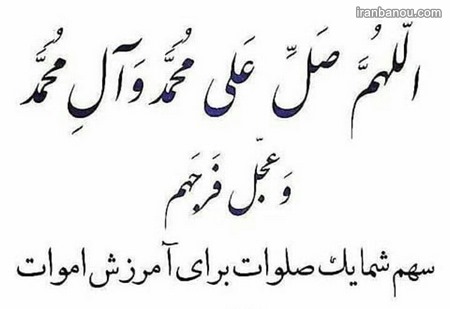 عکس نوشته برای پنجشنبه اموات
عکس نوشته برای پنجشنبه اموات  تغییر فوق العاده زیبای خانم بازیگر سریال در پناه تو بعد 29 سال ! / انگار قالی کرمانه !
تغییر فوق العاده زیبای خانم بازیگر سریال در پناه تو بعد 29 سال ! / انگار قالی کرمانه !  پرستار سنگدل پس از قتل فجیع پیرزن پسر معلولش را در اتاق زندانی کرد / کشف جسد در کمد دیواری + جزییات
پرستار سنگدل پس از قتل فجیع پیرزن پسر معلولش را در اتاق زندانی کرد / کشف جسد در کمد دیواری + جزییات  تماشاخانه سیار کانون میهمان کودکان اراک و ساوه
تماشاخانه سیار کانون میهمان کودکان اراک و ساوه  دانلود آهنگ از حالا دیگه من مردم تورو از پیشم بردن علیراد
دانلود آهنگ از حالا دیگه من مردم تورو از پیشم بردن علیراد  دانلود آهنگ خاص و بی نظیر اجتماعی سارینا از شاهین نجفی
دانلود آهنگ خاص و بی نظیر اجتماعی سارینا از شاهین نجفی  جوک،متن و اس ام اس بی ادبی و زناشویی شب جمعه (18+)
جوک،متن و اس ام اس بی ادبی و زناشویی شب جمعه (18+)  لخته خون گوشتی شبیه جگر در پریودی چیست و چه علتی دارد؟ +روش درمان
لخته خون گوشتی شبیه جگر در پریودی چیست و چه علتی دارد؟ +روش درمان  ببینید | رونمایی طالبان از سلاح جدید نظامی افغانستان
ببینید | رونمایی طالبان از سلاح جدید نظامی افغانستان  عکس | قابی دیدنی از بازیگر زن پُرحاشیه در حرم امام رضا(ع)
عکس | قابی دیدنی از بازیگر زن پُرحاشیه در حرم امام رضا(ع)  گرگی ناگهان وارد بیمارستان شد/ اما زمانی که پرستاران علت را فهمیدن، نتوانستند جلوی گریه خود را بگیرن
گرگی ناگهان وارد بیمارستان شد/ اما زمانی که پرستاران علت را فهمیدن، نتوانستند جلوی گریه خود را بگیرن  پایان ماجراجویی آمریکا در آفریقا
پایان ماجراجویی آمریکا در آفریقا  چه عواملی باعث میشود نتیجه انتخابات آمریکا غیرقابل پیشبینی باشد؟
چه عواملی باعث میشود نتیجه انتخابات آمریکا غیرقابل پیشبینی باشد؟